下載安裝
1.從git官網(wǎng)下載一個(gè)git安裝包,官網(wǎng)下載地址http://www.git-scm.com/download/
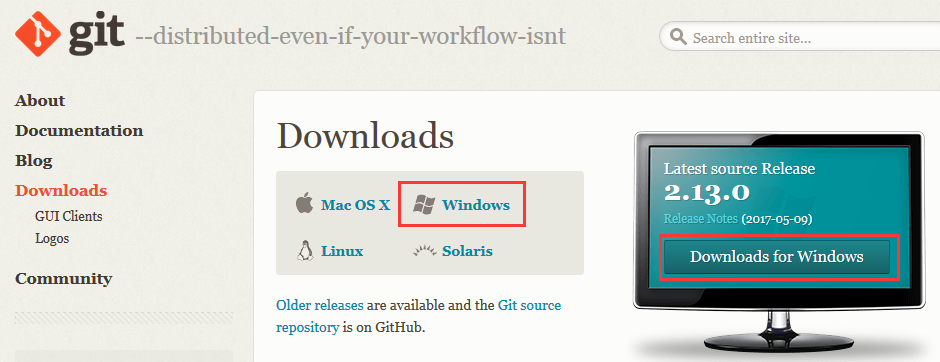
2.雙擊安裝程序,進(jìn)入歡迎界面點(diǎn)擊【Next >】
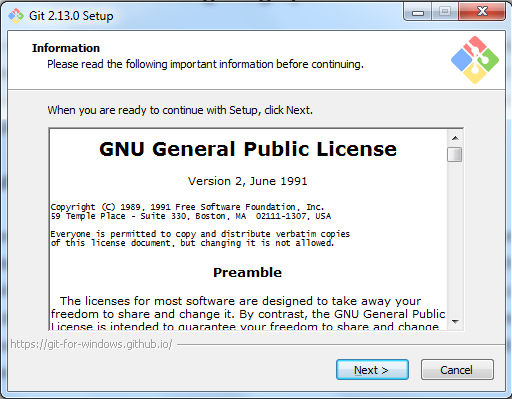
3.閱讀協(xié)議,點(diǎn)擊【Next >】
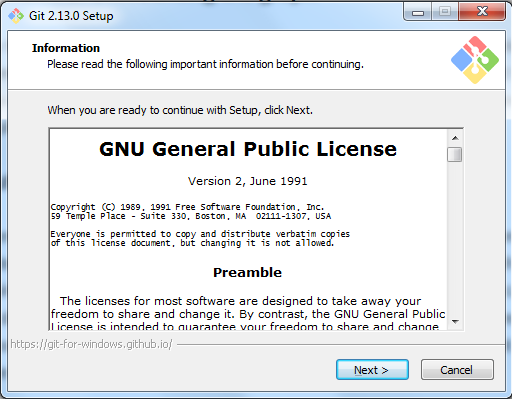
4.選擇安裝位置,點(diǎn)擊【Next >】

5.選擇安裝組件:這里可以使用默認(rèn)選項(xiàng),點(diǎn)擊【Next >】
圖標(biāo)組件(Additional icons):選擇是否創(chuàng)建桌面快捷方式
桌面瀏覽(WindowsExplorer integration)
- 使用Git Bash方式,shell方式
- 受用桌面程序方式
關(guān)聯(lián)配置文件:是否關(guān)聯(lián)git配置文件,該配置文件主要顯示文本編輯器樣式
關(guān)聯(lián)shell腳本文件:是否關(guān)聯(lián)Bash命令執(zhí)行腳本文件
使用TrueType編碼:在命令行中是否使用TrueType編碼,該編碼是微軟和蘋果公司制定的通用編碼
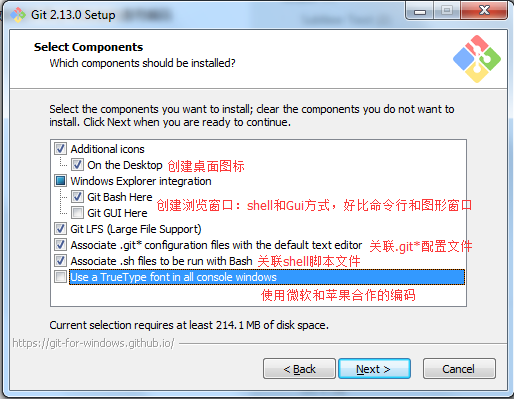
6.是否創(chuàng)建開始菜單快捷方式目錄,點(diǎn)擊【Next >】
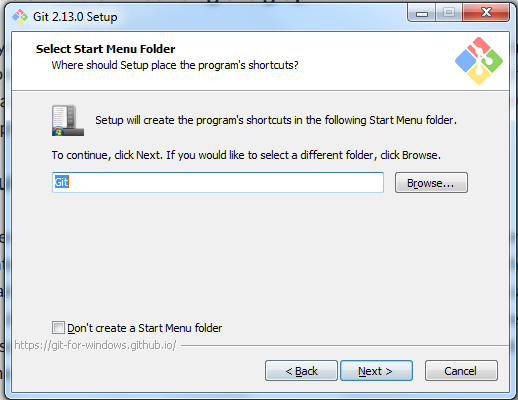
7.設(shè)置環(huán)境,選擇使用什么樣兒的命令行工具,一般情況我們使用默認(rèn)配置,使用Git Bash,點(diǎn)擊【Next >】
Git自帶:使用Git自帶的Git Bash命令行工具
系統(tǒng)自帶CMD:使用windows系統(tǒng)的命令行工具
二者都有:上面二者同時(shí)配置,但是注意,這樣會(huì)將windows中的find.exe和sort.exe工具覆蓋,如果不懂這些盡量不要選擇

8.設(shè)置HTTPS 傳輸加密方式,點(diǎn)擊【Next >】
- 使用OpenSSL庫
- 使用本機(jī)Windows安全通道庫

9.選擇換行格式,點(diǎn)擊【Next >】
- 讓Git能夠自動(dòng)轉(zhuǎn)換文件中的換行符:簽出到本地時(shí)轉(zhuǎn)換為Windows下的換行符,提交到服務(wù)器時(shí)轉(zhuǎn)換為Unix下的換行符
- 讓Git在簽出到本地時(shí)不做轉(zhuǎn)換,保留原始文件的換行符;
- 提交到服務(wù)器時(shí)轉(zhuǎn)換為Unix下的換行符讓Git在簽出到本地時(shí)和提交到服務(wù)器時(shí)都不做轉(zhuǎn)換
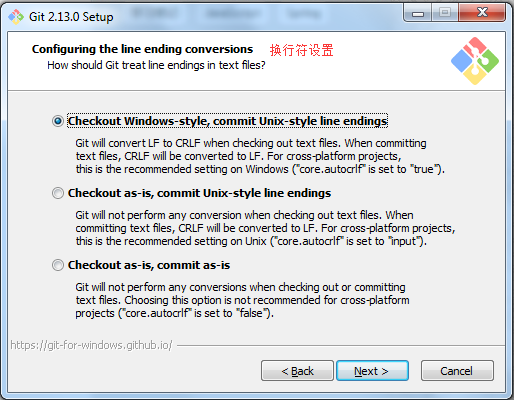
10.配置Git bash終端仿真器,點(diǎn)擊【Next >】
- 使用MinTTY終端
- 使用windows默認(rèn)的命令行

11.性能配置,是否啟用文件系統(tǒng)緩存,點(diǎn)擊【Next >】
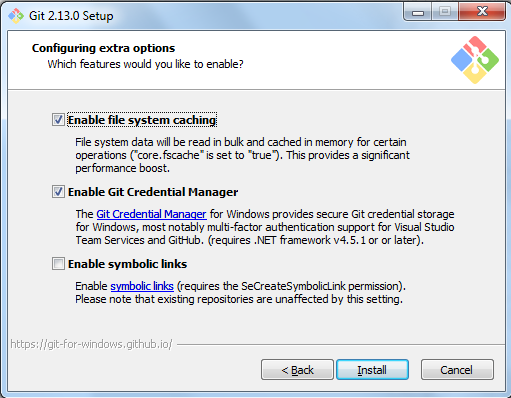
12.開始安裝
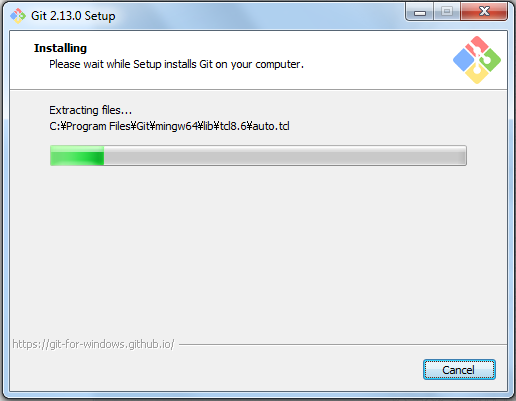
13.安裝完成,點(diǎn)擊【Finish】

14.環(huán)境變量配置
安裝成功后需要配置Git環(huán)境變量「注意該步驟為Git在windows cmd命令中配置,如果不配置,直接使用Git Bash即可」
在Path變量中增加:C:\Program Files\Git\cmd
驗(yàn)證是否配置成功,打開windows命令行,輸入git version命令,出現(xiàn)下列信息表示配置成功。
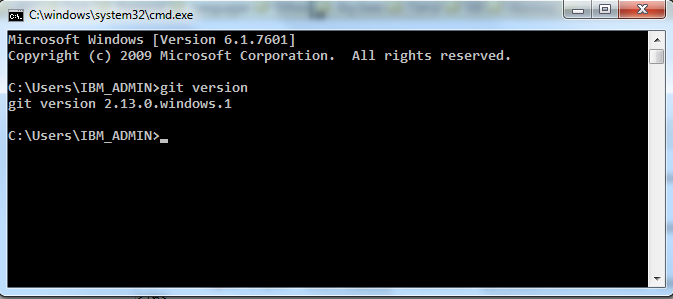
到此這篇關(guān)于windows下gitbash安裝教程(小白教程)的文章就介紹到這了,更多相關(guān)gitbash安裝教程內(nèi)容請(qǐng)搜索腳本之家以前的文章或繼續(xù)瀏覽下面的相關(guān)文章希望大家以后多多支持腳本之家!
您可能感興趣的文章:- git bash配置ssh 登錄 Linux的方法